使用Jmeter录制脚本
Posted
tags:
篇首语:本文由小常识网(cha138.com)小编为大家整理,主要介绍了使用Jmeter录制脚本相关的知识,希望对你有一定的参考价值。
- 了解需求:
- 1、性能测试过程中,我们经常需要对流程化的业务进行性能测试,其中涉及到很多接口,这时候问开发拿接口和参数就会降低工作效率,直接用jmeter的录制功能就能提高工作效率
- 2、开发接口案例中,我们也经常会碰到一些上传、下载、导入等等一些接口功能,这些脚本如果直接问开发拿接口和参数也不方便,直接录制效率也会更高
- 一、配置浏览器代理
- 打开IE浏览器,然后点击工具》Internet选项》
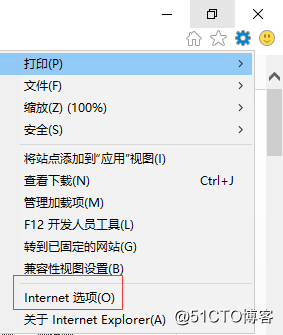
- 点击连接页签,在点击局域网设置按钮
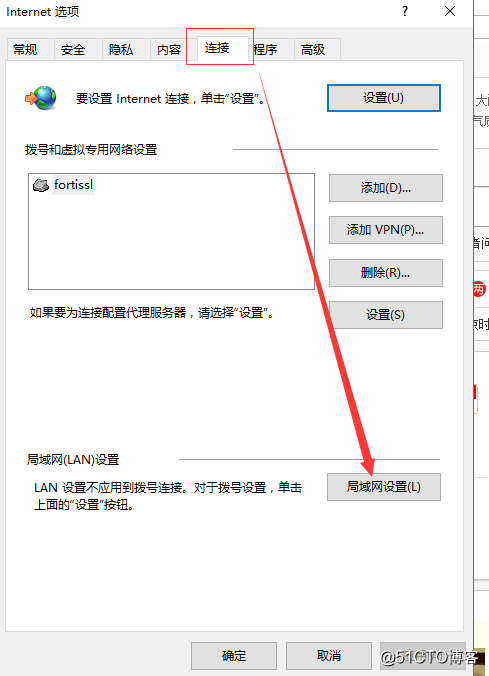
- 在代理服务器一栏勾选为LAN使用代理服务器,输入地址:localhost ,端口你要设置的代理端口,本文设置为8888,然后点击确定按钮
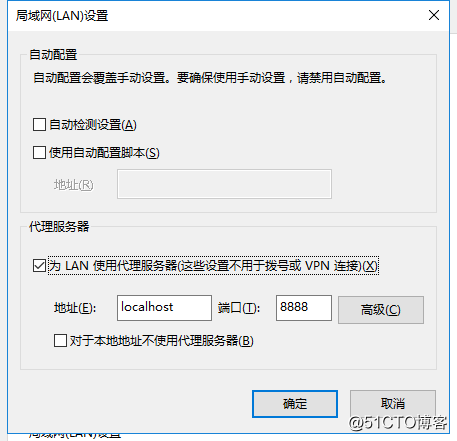
- 打开IE浏览器,然后点击工具》Internet选项》
- 二、Jmeter录制脚本
- 首先我们配置下界面语言,默认为英文,修改下jmeter的bin目录下的jmeter.properties文件37行#language=en 改成language=zh_CN,则每次打开jmeter都显示为中文界面,如下
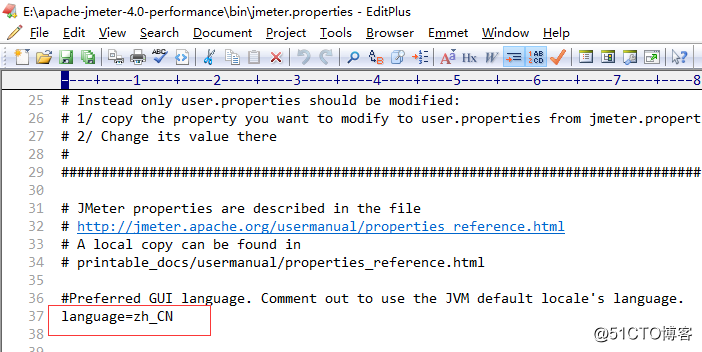
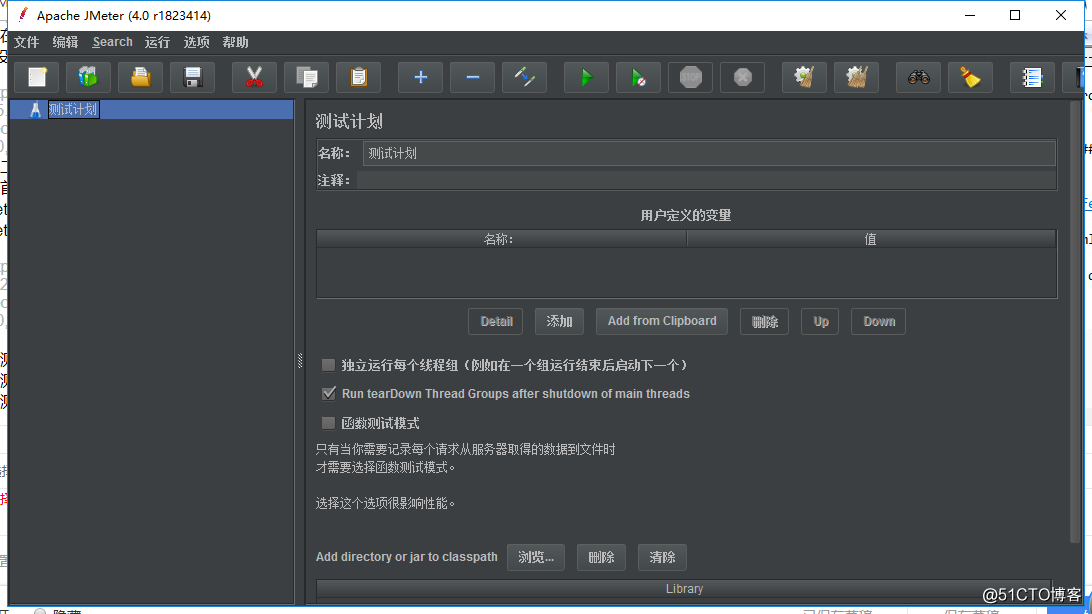
- 双击运行bin目录下的jmeter.bat文件打开jmeter,首先需要在测试计划右键点击测试计划》添加》非测试元件》HTTP代理服务器
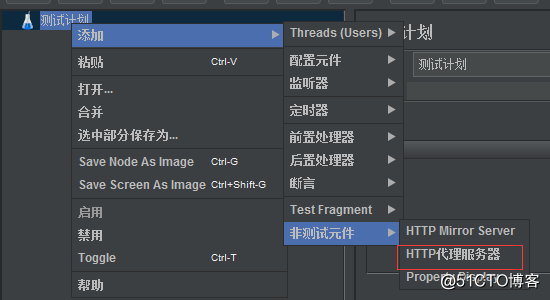
- 端口中输入ie中配置的端口,分组选择put each group in a new transaction controller(在每个新组创建一个新的事务控制器,便于区分录制的请求功能)
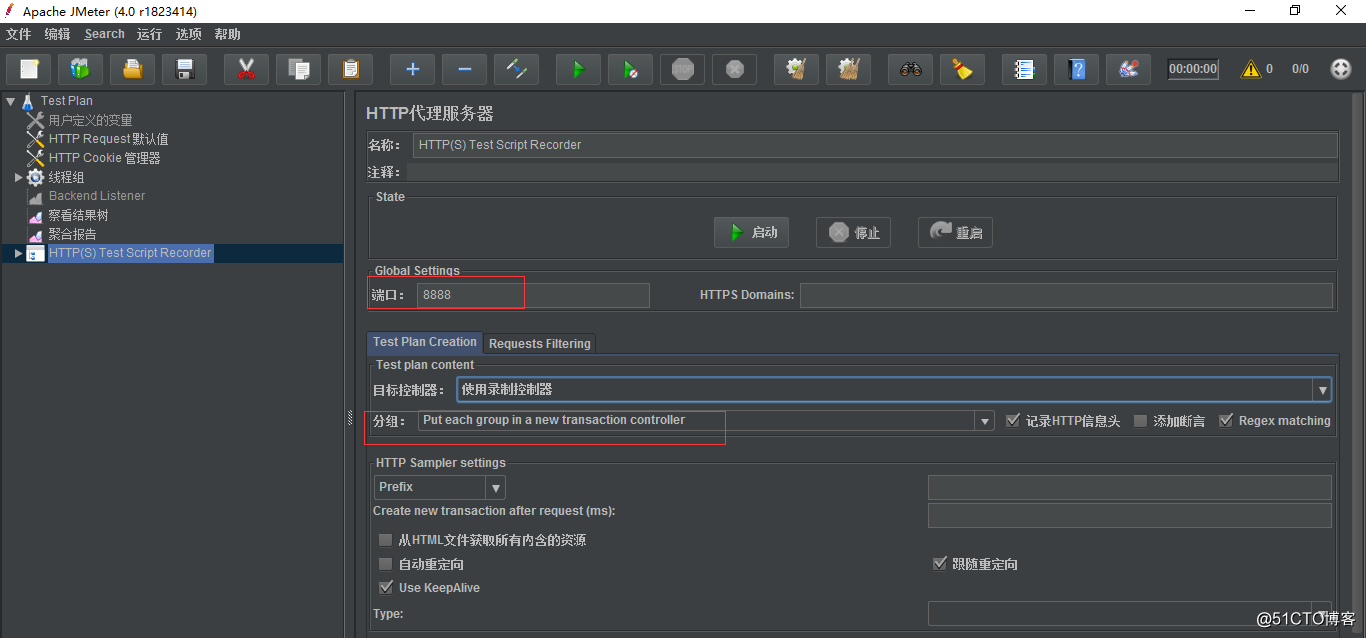
- 右键点击测试计划》添加》Threads》线程组,添加线程组
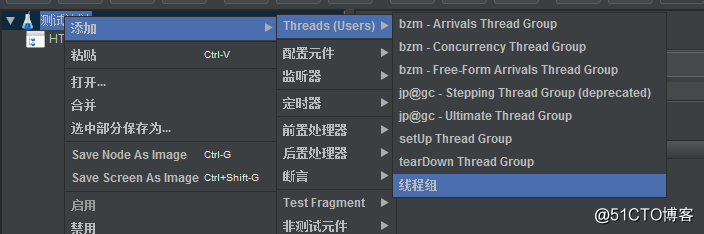
- 右键点击线程组》添加》逻辑控制器》录制控制器,添加录制控制器
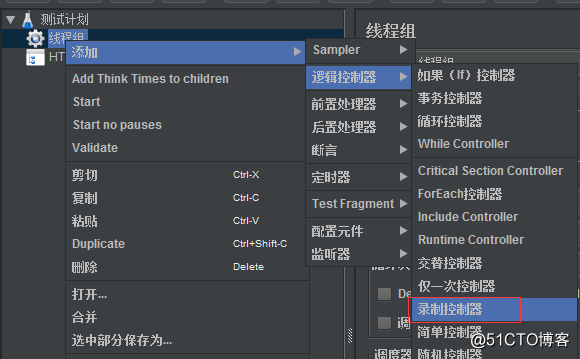
- 然后点击HTTP代理服务器,点击启动按钮,开启录制功能,此时你打开浏览器,登陆你要测试的系统,进行的操作都会被录制下
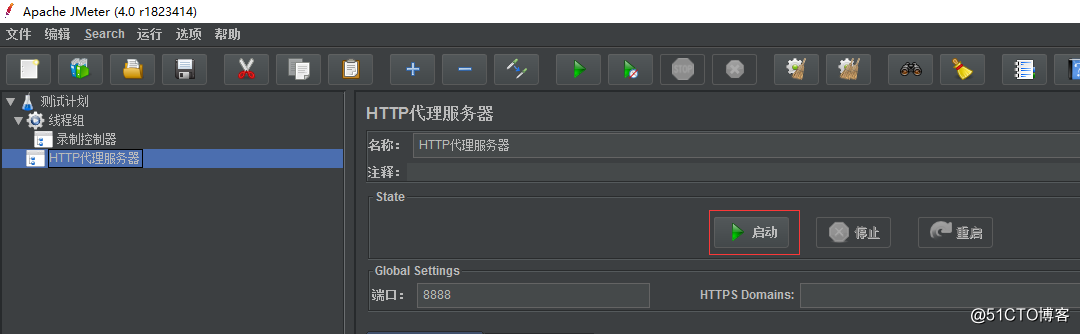
- 脚本录制如下,删除掉不要的脚本,然后进行调试
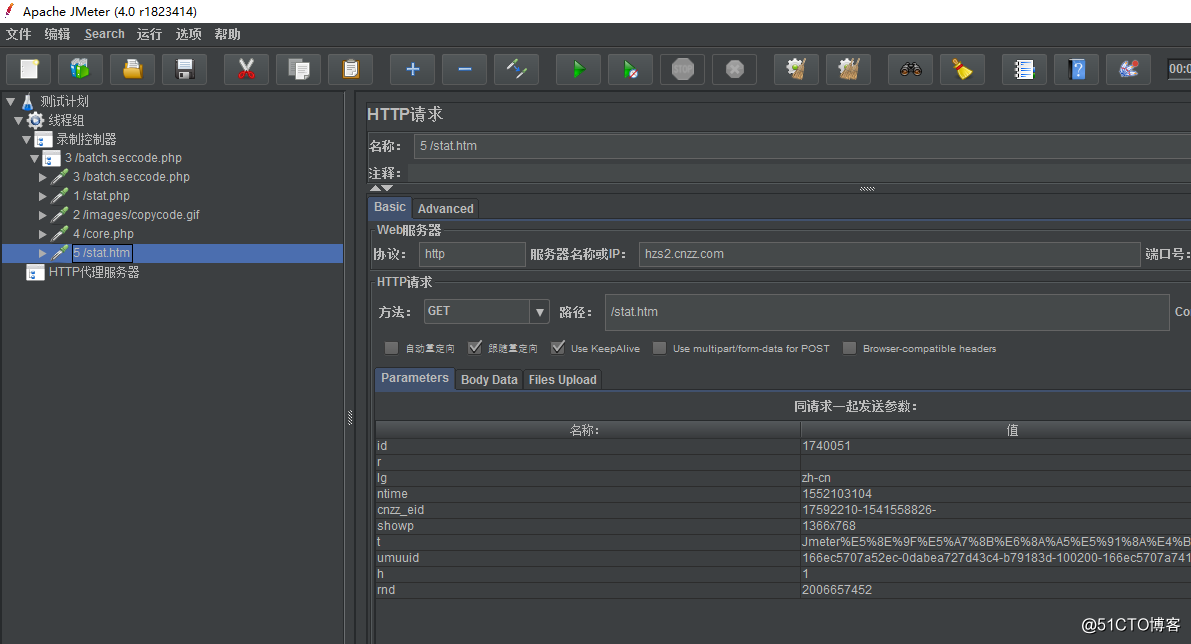
- 录制过程中,可能出现界面提示"您的连接不是私密连接",实际是需要更新jmeter的crt证书
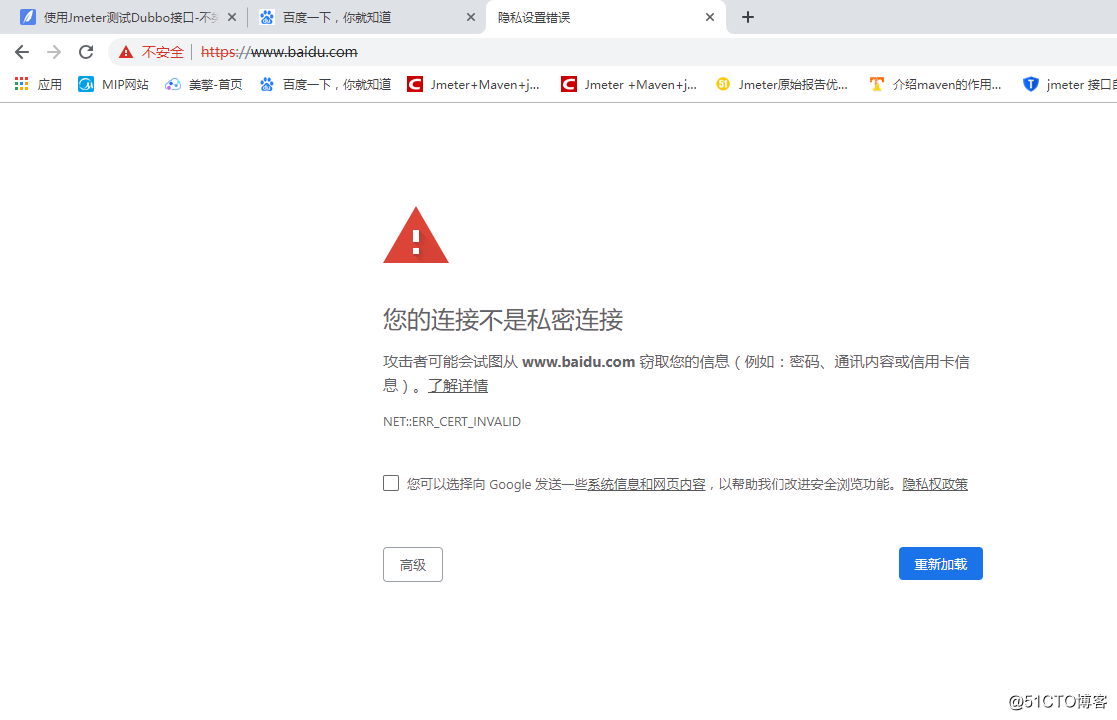
- 打开IE浏览器,点击工具》Internet选项》内容》证书》受信任的根证书颁发机构》导入》下一步
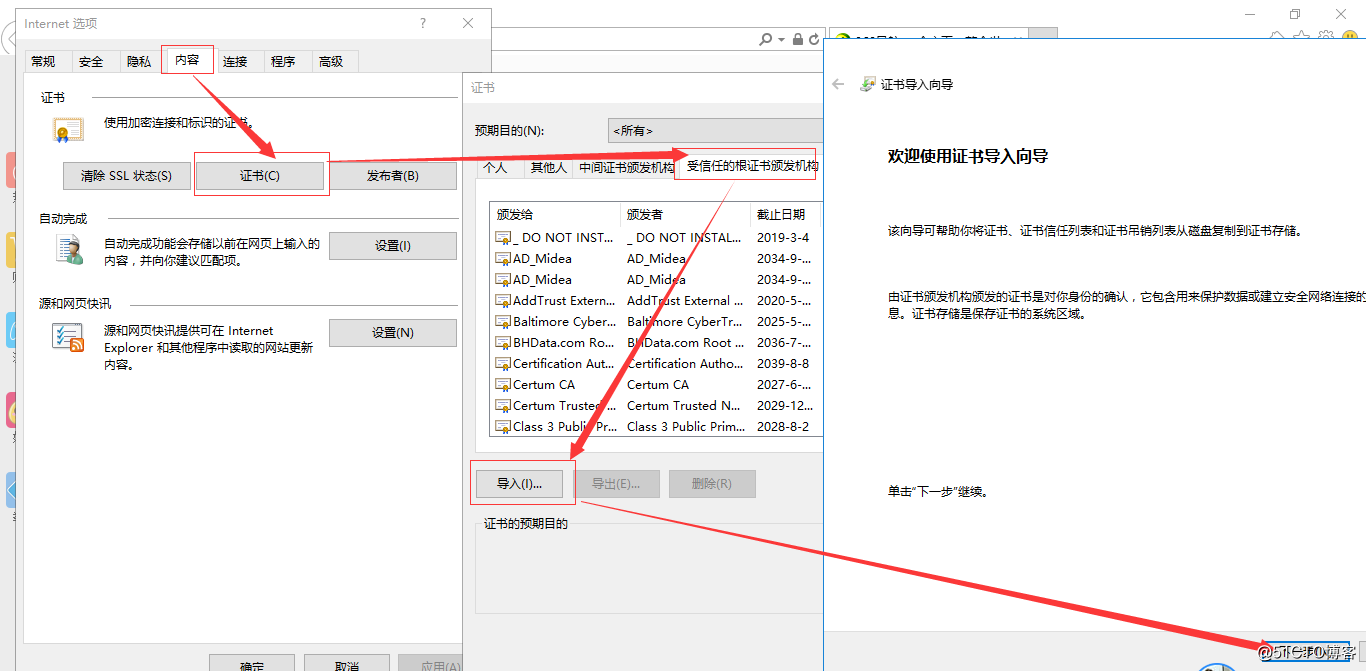
- 点击浏览按钮,选择bin目录下的crt证书,然点击下一步,一直点击下一步,直到点击完成
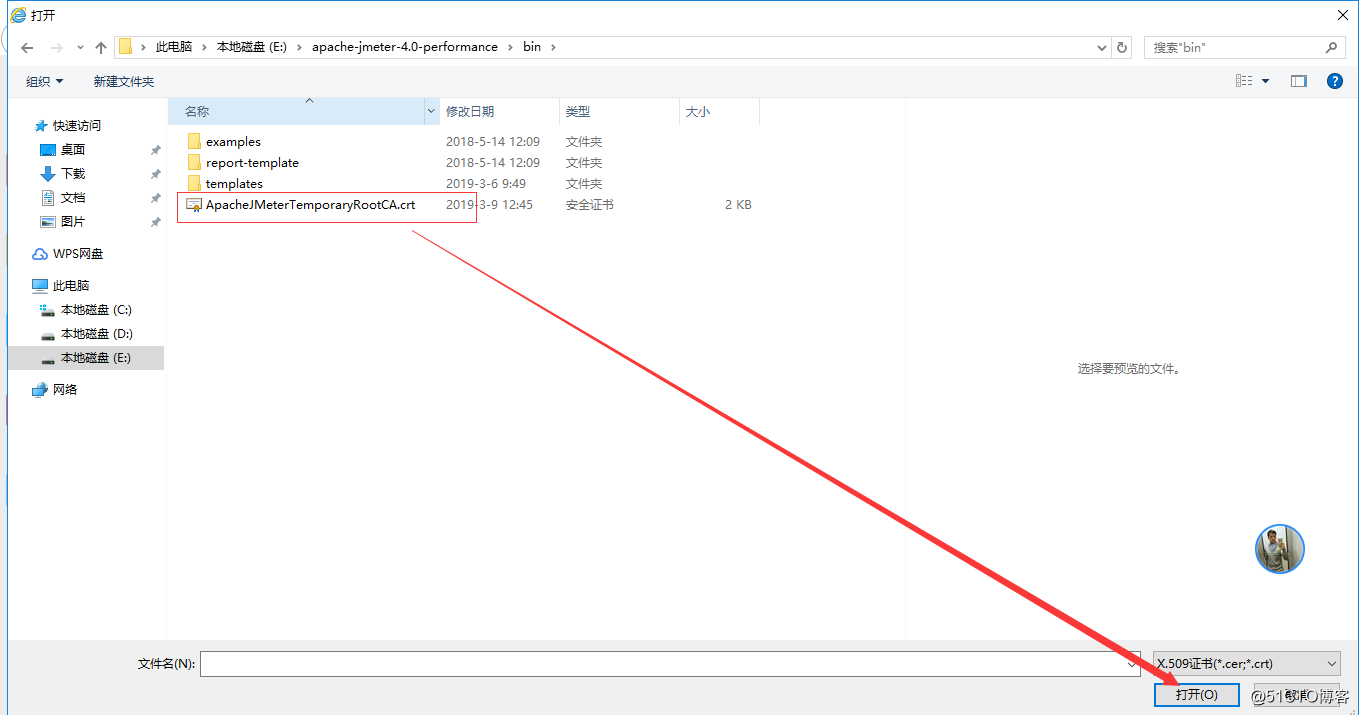
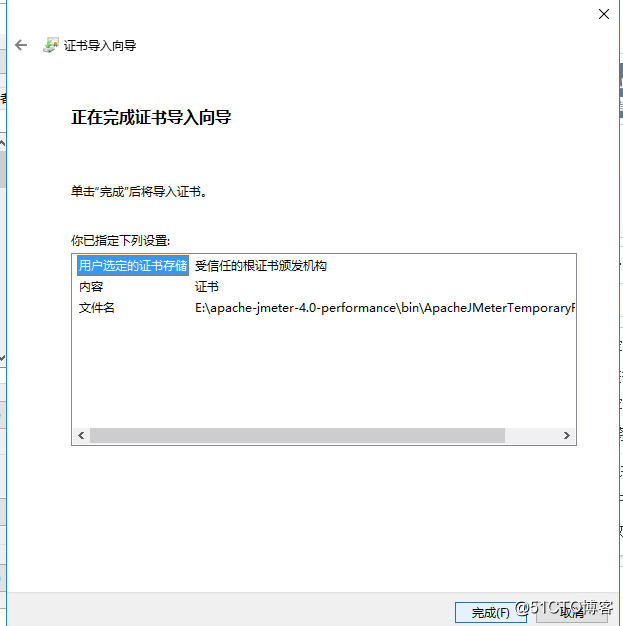
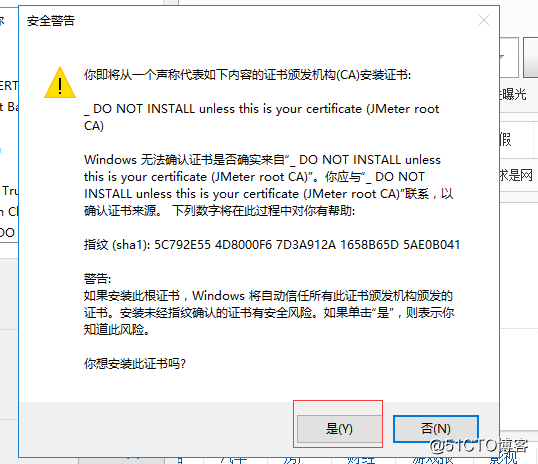
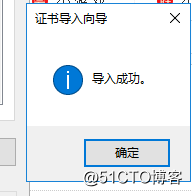

- 此时,重新打开报错的百度页面,正常显示,录制成功
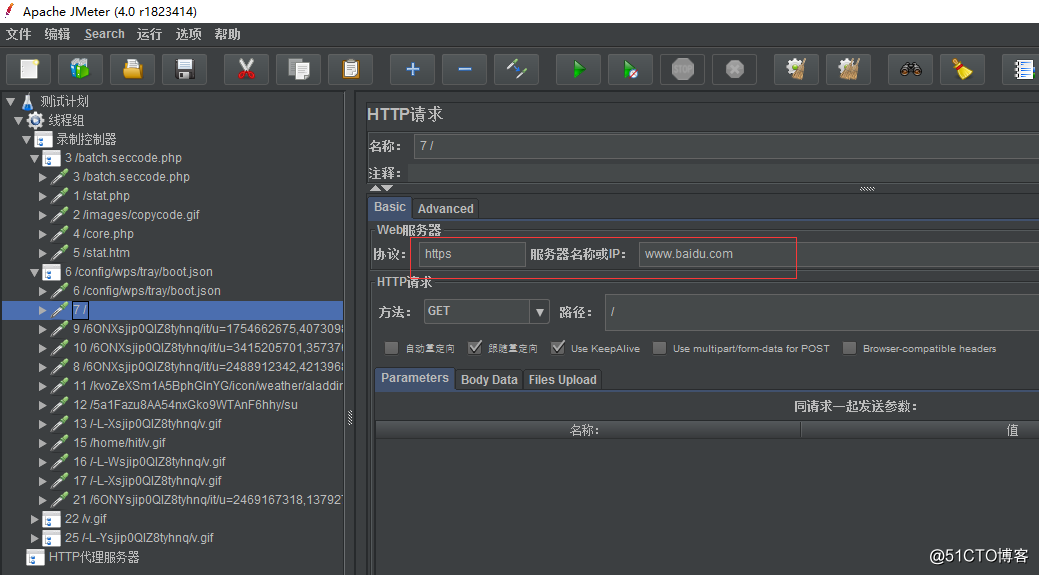
- 首先我们配置下界面语言,默认为英文,修改下jmeter的bin目录下的jmeter.properties文件37行#language=en 改成language=zh_CN,则每次打开jmeter都显示为中文界面,如下
- 三、调试脚本
- 添加debug sample用来调试,右键点击线程组》添加>Sample》Debug Sample
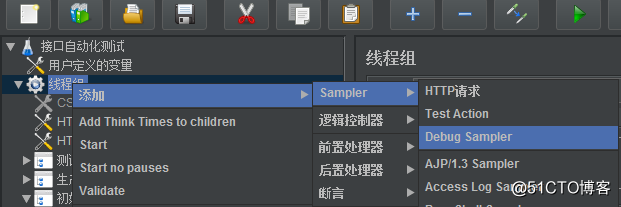
- 添加查看结构树,右键点击线程组》监听器》察看结果树
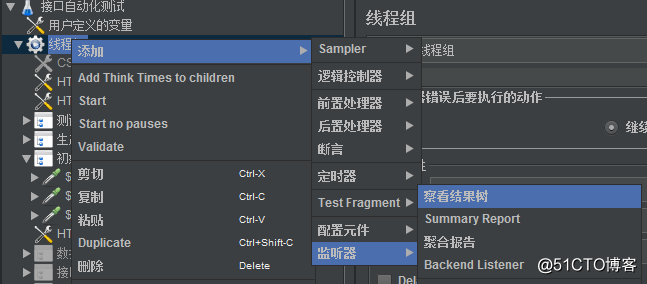
- 点击启动按钮,就可以在察看结果树中看到调取的变量是否成功
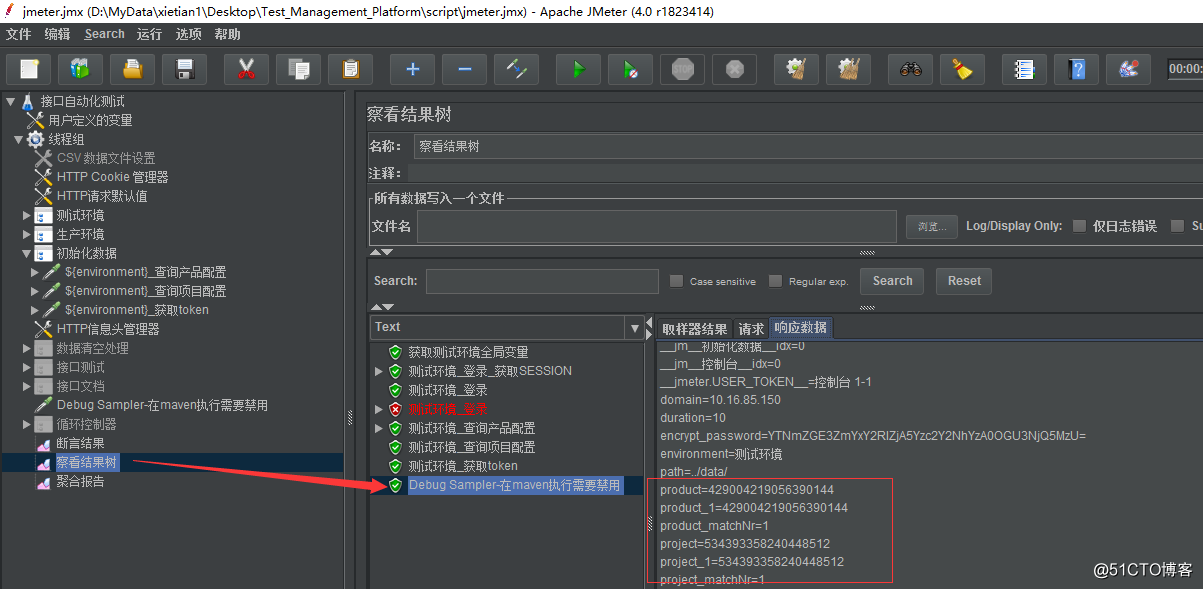
- 添加debug sample用来调试,右键点击线程组》添加>Sample》Debug Sample
如果对您有帮助,记得点个赞
以上是关于使用Jmeter录制脚本的主要内容,如果未能解决你的问题,请参考以下文章